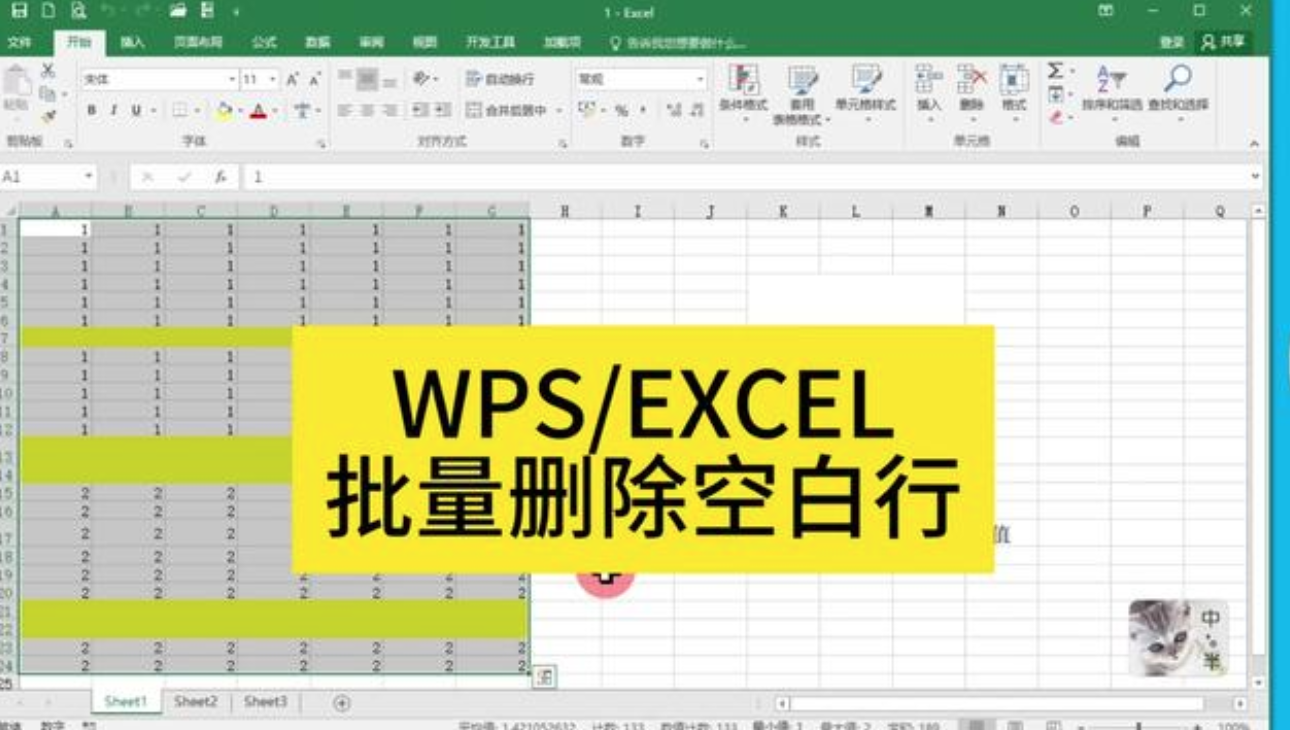当表格中混杂着数百条无效数据,手动逐行删除犹如在数字麦田中弯腰收割——而WPS早已为你备好了联合收割机。无论是清除空白行、过滤重复项,还是按条件批量铲除特定数据行,只需掌握「定位空值」「高级筛选」「条件删除」三把利器,即可让冗余信息在函数与筛选器的绞杀下瞬间蒸发。本文将揭示如何用3步闪电战清理万行级表格,更将解锁「反向选择」「正则表达式」等进阶技巧,让你体验数据清洗的暴力美学。

WPS批量删除行的基本操作
如何选中多行进行删除
1.点击行号选择多行:在WPS表格中,选中需要删除的行,首先点击左侧的行号(例如“1”,“2”)。按住“Shift”键并点击其他行号,可以选择连续的多行。如果要选择不连续的行,按住“Ctrl”键,逐一点击需要删除的行号。
2.拖动选择多个行:选中一行后,按住鼠标左键不放,拖动鼠标可以快速选择多个相邻的行。松开鼠标后,这些行将被选中并可以进行删除操作。
3.全选多行:如果要删除整个表格的多行,可以点击左上角的“全选”按钮(位于行号和列标交点处)。然后,按住“Shift”键点击相应的行号,选中一系列的行,完成选择后即可删除。
快捷键批量删除行的方法
1.使用“Ctrl”+“-”删除行:选中需要删除的行后,按“Ctrl”+“-”组合键即可批量删除已选中的行。这种方法快速有效,适用于删除多个行。
2.删除整个行的快捷键:选中多行后,按住“Shift”键并点击行号,再按“Delete”键,也可以删除选中的行。注意,删除后无法恢复,因此需要谨慎操作。
3.利用“Ctrl”+“Shift”+“L”选择多个行:通过快捷键“Ctrl”+“Shift”+“L”可以快速打开过滤器,筛选出需要删除的行。筛选完成后,按“Ctrl”+“-”删除这些行,实现批量删除。
使用右键菜单批量删除行
右键删除选中行的步骤
1.选中需要删除的行:首先,在WPS表格中,通过点击左侧的行号选中多行。可以按住“Shift”键或“Ctrl”键来选择多个连续或不连续的行。确保选中所有需要删除的行。
2.右键点击选中的行:选中行后,右键点击任意一个已选中的行号,弹出右键菜单。在菜单中,选择“删除”选项,WPS会立即删除选中的行。
3.确认删除操作:删除操作完成后,WPS会直接更新表格。如果删除的内容无法撤销,请务必确保选中的是正确的行。此方法适用于批量删除多个行。
删除行时如何避免误操作
1.检查选中的行:删除行之前,务必仔细检查选中的行号,确认选中的是需要删除的内容。避免误选其它行,导致重要数据丢失。
2.使用撤销功能:如果不小心删除了错误的行,可以及时使用“Ctrl”+“Z”撤销操作。WPS支持撤销删除操作,恢复上一步的修改,确保避免误删除。
3.在删除前备份数据:为了防止数据丢失,建议在批量删除行之前先保存或备份重要数据。如果表格内容较多,可以保存一个副本,以防操作失误后恢复困难。
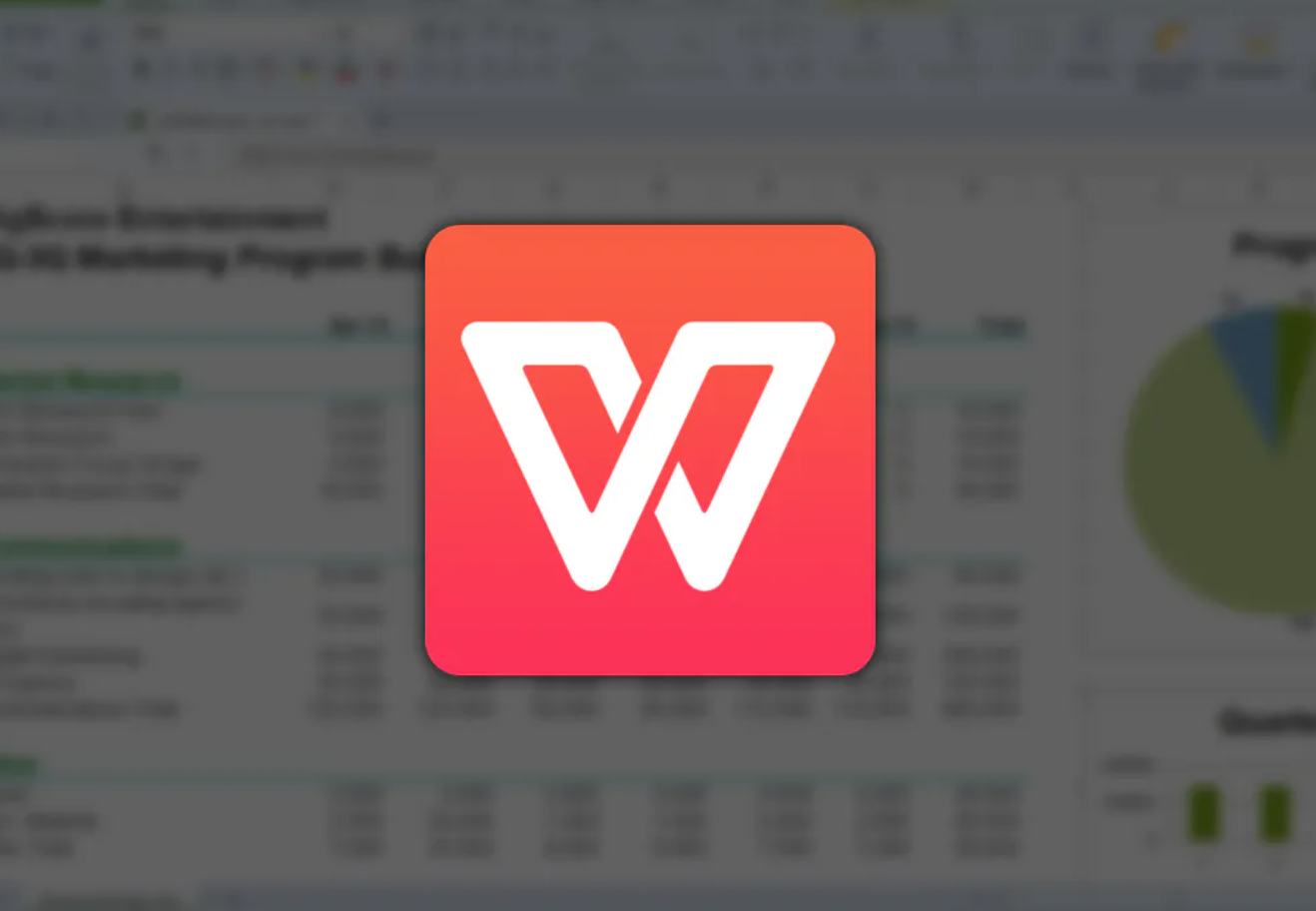

使用工具栏删除行
在工具栏上找到删除行功能
1.定位到“开始”选项卡:在WPS表格中,删除行功能通常位于工具栏的“开始”选项卡下。打开表格后,点击上方的“开始”选项卡,工具栏中会显示“删除”相关的操作按钮。这是WPS表格中常见的删除操作位置。
2.找到“删除”按钮:在“开始”选项卡中,点击“删除”按钮旁的小箭头,会弹出一个菜单,其中包括“删除行”选项。点击该选项即可删除选中的行,操作十分便捷。
3.自定义工具栏:如果在默认工具栏中未找到删除行功能,可以通过右键点击工具栏,选择“自定义工具栏”选项,将“删除”按钮添加到工具栏。这样,你可以根据自己的需要对工具栏进行个性化设置,快速访问删除功能。
如何通过“删除”按钮批量删除行
1.选中多个行:首先,在WPS表格中,使用鼠标或键盘选中多个行。可以按住“Shift”键选择连续的行,或者按住“Ctrl”键选择不连续的行。确保选中所有需要删除的行,这样可以一次性批量删除多个行。
2.点击删除按钮:在选中多行后,点击工具栏中的“删除”按钮,弹出的菜单中选择“删除行”选项。这将删除你所选的所有行,删除操作会立即生效。
3.确认操作:删除行后,表格会自动更新。需要注意的是,删除操作无法撤销,因此在删除前,请确认所选行是否正确,避免误删重要数据。如果不小心删除了错误的行,可以通过“撤销”功能(Ctrl+Z)来恢复。
通过快捷键批量删除行
常用快捷键删除行的方法
1.使用“Ctrl”+“-”删除行:在WPS表格中,选中需要删除的行后,按下“Ctrl”+“-”组合键即可删除已选中的行。这是一种常用的快捷键方法,能够迅速删除多个选中的行,适合批量操作。
2.“Delete”键删除行内容:如果只想删除行中的内容,而不删除整行,可以选中需要清空内容的行,然后按“Delete”键。这将保留行结构,但删除该行中的所有数据。
3.组合键快速删除行:在选中多行的情况下,按“Ctrl”+“Shift”+“-”可以快速删除多个行。这个快捷键不仅能提高效率,还能够避免每次都需要进入菜单操作。
快捷键批量删除时的注意事项
1.确认选中正确的行:使用快捷键删除行时,要特别小心确认选中的是需要删除的行。由于快捷键是直接删除,不会弹出确认框,操作错误后难以撤销。建议操作前再次确认选中的行。
2.删除不可恢复:WPS表格中使用快捷键删除行后,该操作是不可恢复的,除非立即使用“Ctrl”+“Z”撤销。因此,在使用快捷键删除前,建议先保存文件或进行备份,以免误操作导致数据丢失。
3.避免误操作:快捷键可以高效删除行,但也容易导致误删。在使用快捷键批量删除时,建议在删除前先查看文件内容,确保删除的是不需要的行。同时,最好在删除前备份文档,以防不时之需。
删除空白行的技巧
如何批量删除空白行
1.手动选择空白行删除:在WPS表格中,可以通过手动扫描,选中包含空白数据的行。按住“Ctrl”键逐行选择空白行,完成后右键点击选中的行号,选择“删除行”进行批量删除。这种方法适用于空白行较少的情况。
2.利用排序功能筛选空白行:一种更高效的方法是先对数据进行排序,将所有空白行排在一起。选择需要排序的区域,在“数据”选项卡中点击“排序”,通过设置排序规则将空白行移动到表格底部,然后批量删除这些空白行。
3.使用快捷键删除空白行:在选中空白行后,可以使用快捷键“Ctrl”+“-”来快速删除。确保选中的是空白行,并通过快捷键删除,可实现批量删除,节省操作时间。
使用筛选功能删除空白行
1.启用筛选功能:首先,在WPS表格中选中包含数据的区域,点击“数据”选项卡中的“筛选”按钮,启用筛选功能。然后,点击表头中的筛选箭头,选择“空白”来筛选出所有空白行。
2.批量删除筛选出的空白行:通过筛选功能,空白行会被单独列出,用户只需要选中这些空白行,右键点击行号,选择“删除行”即可批量删除空白行。筛选功能使删除空白行更加精准高效。
3.清除筛选并保存结果:删除空白行后,记得清除筛选设置。在筛选后,点击“数据”选项卡中的“清除”按钮,恢复原表格的显示。这样,删除空白行的操作就完成了。